- 在 Git 中使用标签(1)
- 在 Git 中使用标签
- git 标签 - Html (1)
- 转到 git 中的标签 - Shell-Bash (1)
- git 标签 - Html 代码示例
- 转到 git 中的标签 - Shell-Bash 代码示例
- Git-标签操作
- Git-标签操作(1)
- 删除 git 标签 - Shell-Bash (1)
- git 创建新标签 - Shell-Bash (1)
- 删除 git 标签 - Shell-Bash 代码示例
- git 创建新标签 - Shell-Bash 代码示例
- C#中的标签
- C#中的标签(1)
- 如何在 git 中创建标签 - Shell-Bash (1)
- 搜索标签 git - Shell-Bash (1)
- 搜索标签 git - Shell-Bash (1)
- 获取所有标签 git - Shell-Bash (1)
- 如何在 git 中创建标签 - Shell-Bash 代码示例
- git 删除所有标签 - Shell-Bash (1)
- git (1)
- Git流(1)
- Git叉(1)
- Git叉
- Git流
- git 标签文档 - Shell-Bash (1)
- 搜索标签 git - Shell-Bash 代码示例
- 搜索标签 git - Shell-Bash 代码示例
- git 查看标签 - Shell-Bash (1)
📅 最后修改于: 2020-12-13 15:13:46 🧑 作者: Mango
Git标签
标签将点作为Git历史记录中的特定点。标签用于将提交阶段标记为相关。我们可以标记一个提交以供将来参考。首先,它用于标记项目的初始点,例如v1.1。
标签很像分支,一旦启动它们就不会改变。我们可以在一个分支或不同分支上具有任意数量的标签。下图演示了各个分支上的标签。
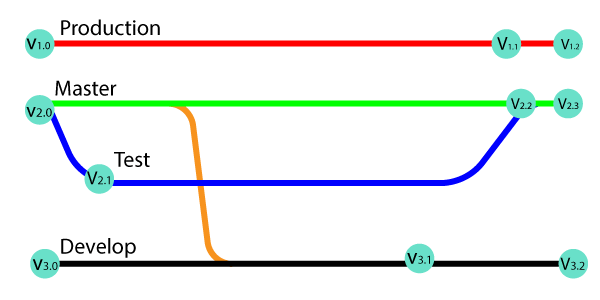
在上图中,分支的版本很多。所有这些版本都是存储库中的标记。
标签有两种。
- 带注释的标签
- 轻量标签
这两个标签都是相似的,但是在元数据存储量方面它们是不同的。
何时创建标签:
- 当您要为代码的稳定版本创建发布点时。
- 当您想创建一个历史点时,可以参考将来的重用。
Git创建标签
要首先创建标签,请签出您要创建标签的分支。要签出分支,请运行以下命令:
$ git checkout
现在,您位于所需的分支,例如master。考虑以下输出:

您可以使用git tag命令创建标签。创建名称为v1.0,v1.1或其他任何名称的标签。要创建标签,请运行以下命令:
句法:
$ git tag
上面的命令将标记项目的当前状态。考虑以下示例:
$ git tag projectv1.0

上面的命令将在master分支上将标记点创建为projectv1.0。
Git列表标签
我们可以在存储库中列出可用的标签。可以使用三个选项列出存储库中的标签。它们如下:
- git标签
- git show
- git标签-l“
。*“
“ git标签”:
这是最常用的选项,用于列出存储库中的所有可用标签。它用作:
$ git tag
输出:

从上面的输出中可以看到,git tag命令正在列出存储库中的可用标签。
git标签显示:
这是用于显示特定标签详细信息的特定命令。它用作:
句法:
$ git tag show
上面的命令将显示标签描述,请考虑以下命令:
$ git tag show projectv1.0
输出:
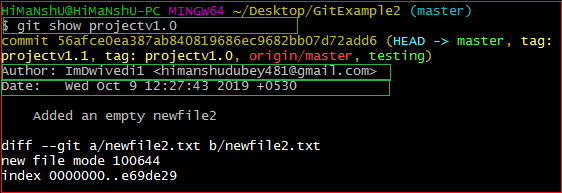
在上面的输出中,git show标签正在显示标签projectv1.0的描述,例如作者姓名和日期。
git标签-l“。*”:
它也是特定的命令行工具。它使用通配符模式显示可用标签。假设我们有十个标签,分别为v1.0,v1.1,v1.2到v1.10。然后,我们可以使用标记模式v列出所有v模式。它用作:
句法:
$ git tag -l ".*"
上面的命令将显示所有包含字符的标签。考虑以下命令:
$ git tag -l "pro*"
输出:

上面的命令显示以单词pro开头的标签的列表。
Git标签的类型
git中有两种标签。它们是:
- 带注释的标签
- 轻量标签
让我们详细了解这两个标签。
带注释的标签
带注释的标签是存储额外元数据(如开发人员名称,电子邮件,日期等)的标签。它们作为对象包存储在Git数据库中。
如果您要指向并保存任何项目的最终版本,则建议创建一个带注释的标签。但是,如果您想做一个临时标记点或不想共享信息,则可以创建一个轻量级标记。带注释的标签中提供的数据对于项目的公开发布至关重要。有更多选项可用于注释,例如您可以添加消息以注释项目。
要创建带注释的标签,请运行以下命令:
句法:
$ git tag -m "< Tag message>
上面的命令将创建一个带有消息的标签。带注释的标签包含一些其他信息,例如作者姓名和其他项目相关信息。考虑下图:

上面的命令将在我项目的存储库的master分支中创建带注释的标签projectv1.1。
当我们显示带注释的标签时,它将显示有关标签的更多信息。考虑以下输出:
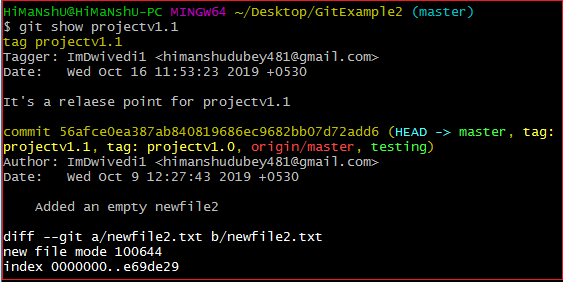
轻型标签:
Git支持另一种类型的标签;它称为轻量标签。这两个标签的动机与在存储库中标记一个点相同。通常,它是存储在文件中的提交。它不会存储不必要的信息以保持重量轻。轻量级标记中没有提供命令行选项(例如-a,-s或-m),而是传递标记名称。
句法:
$ git tag
上面的命令将创建一个轻量级标签。考虑以下示例:
$ git tag projectv1.0

给定的输出将创建一个名为projectv1.0的轻量级标签。
与带注释的标签相比,它将显示减少的输出。考虑以下输出:
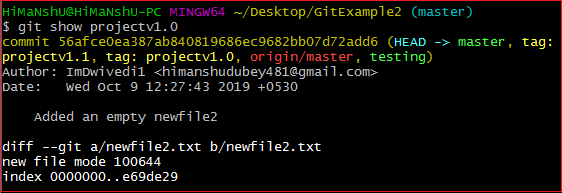
Git Push标签
我们可以将标签推送到远程服务器项目。它将帮助其他团队成员知道在哪里选择更新。它将显示为远程服务器帐户上的发布点。 git push命令有助于使用一些特定的选项来推送标签。它们如下:
- Git推送源<标记名>
- Git push origin -tags / Git push –tags
git push的来源:
我们可以使用git push命令来推送任何特定的标签。它的用法如下:
句法:
$ git push origin
上面的命令将指定的标签名称作为发布点。考虑以下示例:
我已经在本地存储库中创建了一些标签,并且希望将其推送到我的GitHub帐户上。然后,我必须操作以上命令。考虑下图;这是我的远程存储库的当前状态。
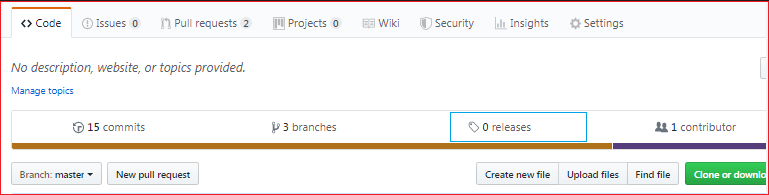
上图显示释放点为0 releases 。现在,执行以上命令。考虑以下输出:

我已经将projectv1.0标记推送到了远程存储库。它将更改存储库的当前状态。考虑下图:

通过刷新存储库,它将发布点显示为1 release 。通过单击它可以看到此版本。它将显示为:

我们可以将其下载为zip和tar文件。
git push origin –tag / git push –tags:
给定的命令将立即推送所有可用标签。它将创建与存储库中可用标签数量一样多的发布点。它的用法如下:
句法:
$ git push origin --tags
要么
$ git push --tags
上面的命令会将所有可用标签从本地存储库推送到远程存储库。考虑以下输出:
输出:
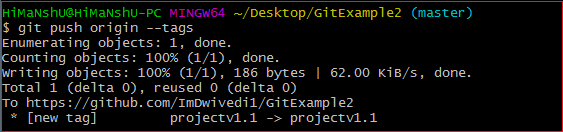
标签已推送到远程服务器原点;因此,发布点也被更新。考虑以下存储库快照:

释放点根据标签在上述输出中更新。您可以看到该发行版已更新为2个发行版。
Git删除标签
Git允许随时从存储库中删除标签。要删除标签,请运行以下命令:
句法:
$git tag --d
要么
$ git tag --delete
上面的命令将从本地存储库中删除特定标签。假设我要删除标签projectv1.0,则过程如下:
$ git tag --d projectv1.0
考虑下面的输出:
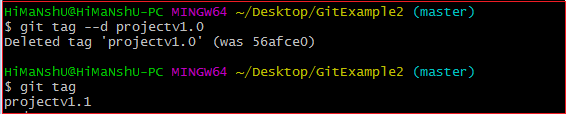
标记projectv1.0已从存储库中删除。
删除远程标签:
我们还可以从远程服务器删除标签。要从远程服务器删除标签,请运行以下命令:
句法:
$ git push origin -d
要么
$ git push origin --delete
上面的命令将从远程服务器中删除指定的标签。考虑以下输出:

projectv1.0标记已从远程服务器源中删除。
删除多个标签:
我们可以从一个命令中删除多个标签。要同时删除多个标签,请运行以下命令:
句法:
$ git tag -d
输出:
上面的命令将从本地存储库中删除这两个标签。
我们还可以从远程服务器删除多个标签。要从服务器源中删除标签,请运行以下命令:
$ git push origin -d
上面的命令将从服务器中删除这两个标签。
Git Checkout标签
在git中签出标签并没有实际的概念。但是,我们可以通过从标签创建新分支来做到这一点。要签出标签,请运行以下命令:
句法:
$ git checkout -b < new branch name>
上面的命令将创建一个新分支,其状态与标记中的存储库相同。考虑以下输出:

上面的命令将创建一个新的分支和库的状态转移到new_branchv1.1,因为它是标签projectv1.1。
从较早的提交创建标签:
如果您想返回历史记录并想在该点上创建标签。 Git允许您这样做。要从较早的提交中创建标签,请运行以下命令:
< git tag < reference of commit>
在上面的命令中,不需要提供所有40位数字;你可以给一部分。
假设我想为较早的提交创建标签,那么过程将如下所示:
检查较早的提交:
要检查较早的提交,请运行git status命令。它将运行如下:
$ git status
考虑以下输出:

上面的输出显示了较早的提交。假设我想为我的提交创建一个标签,从828b9628开始。复制提交的特定引用。并将其作为参数传递给上述命令。考虑以下输出:
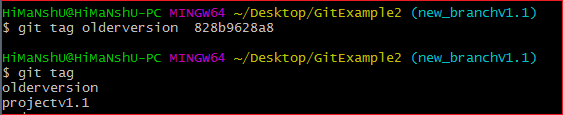
在上面的输出中,存储库的早期版本被标记为oldversion 。